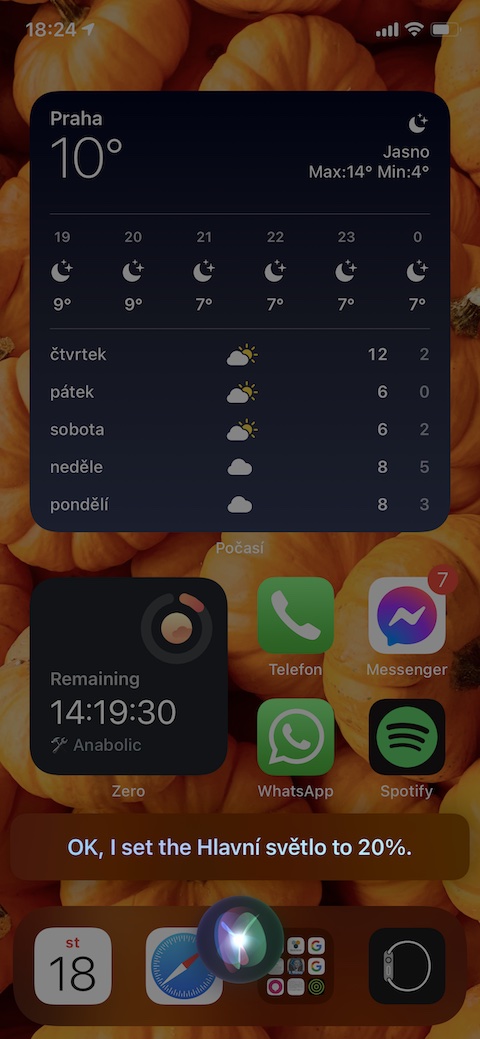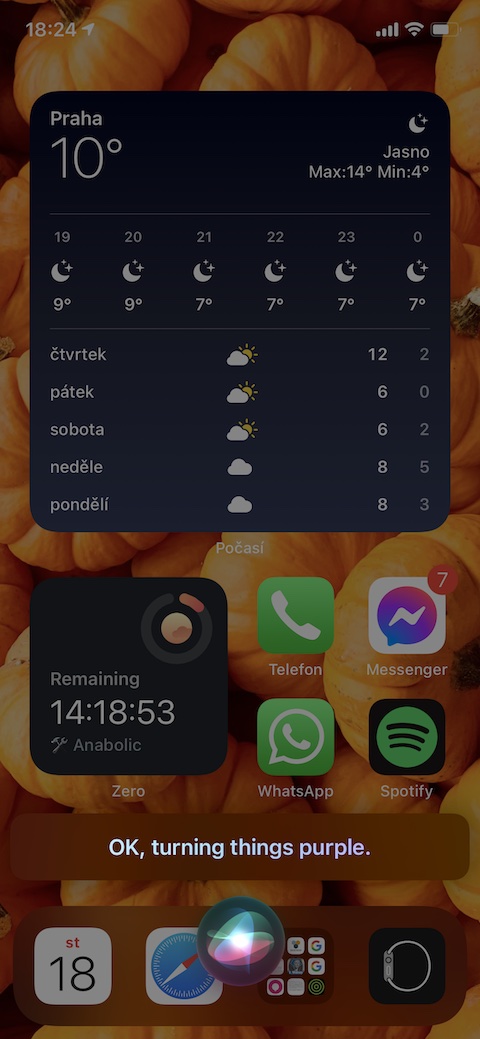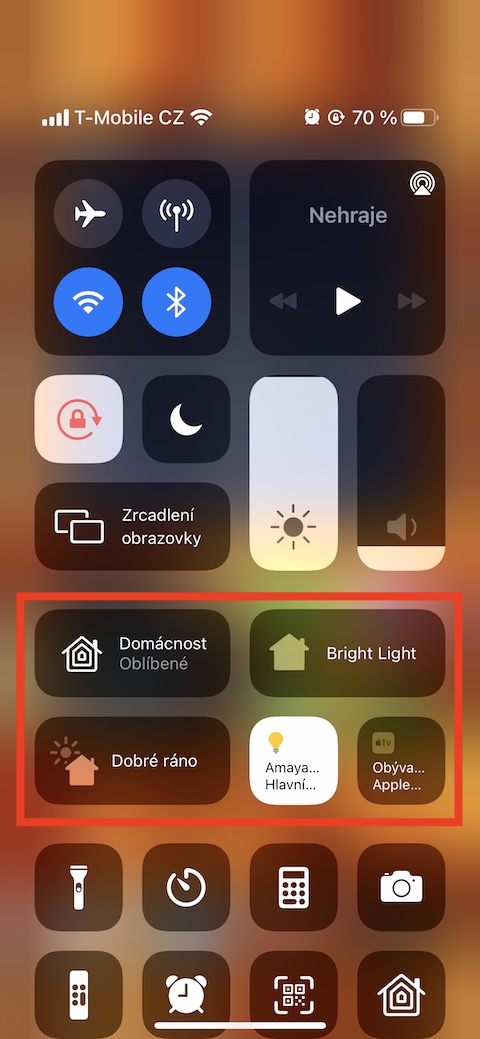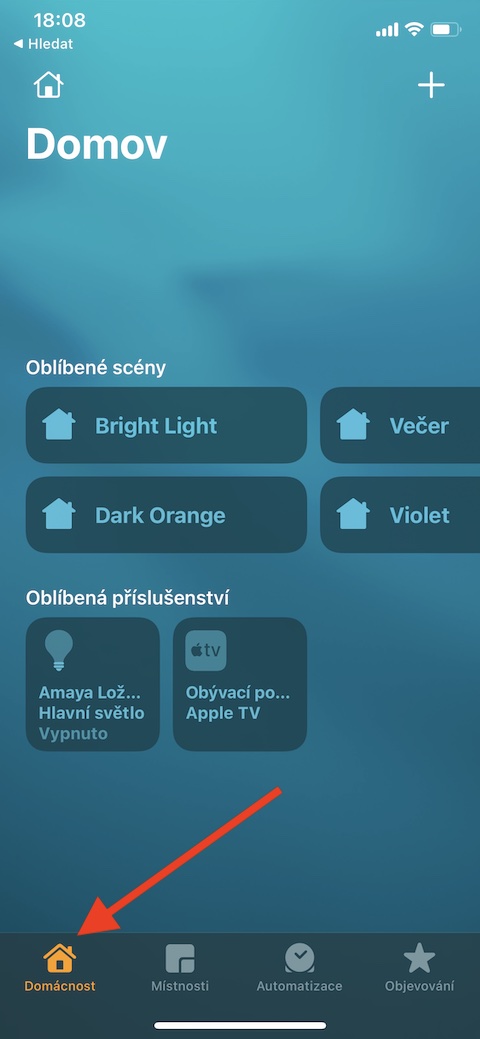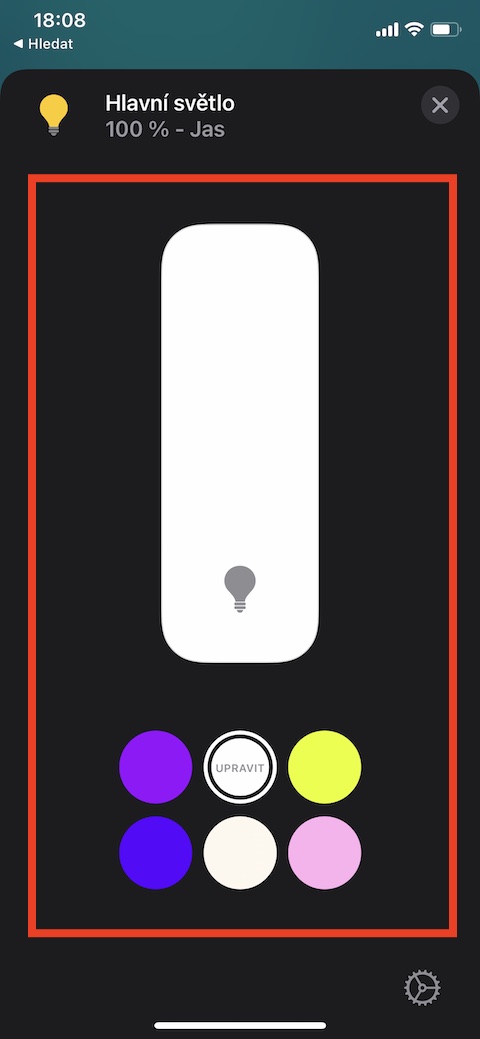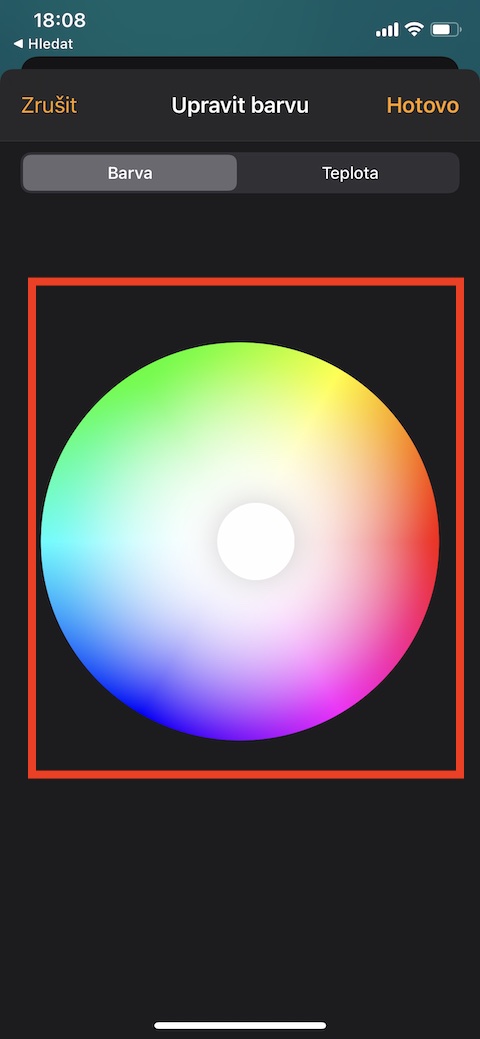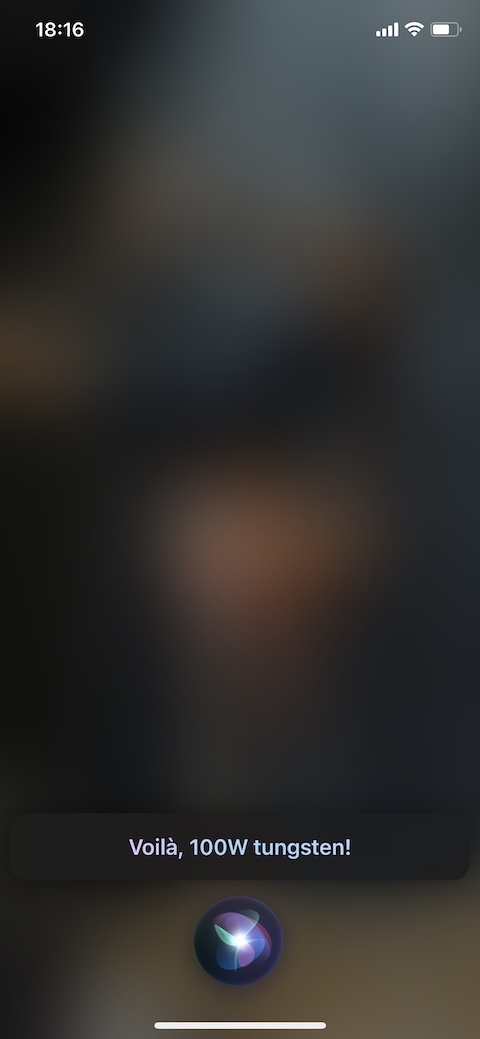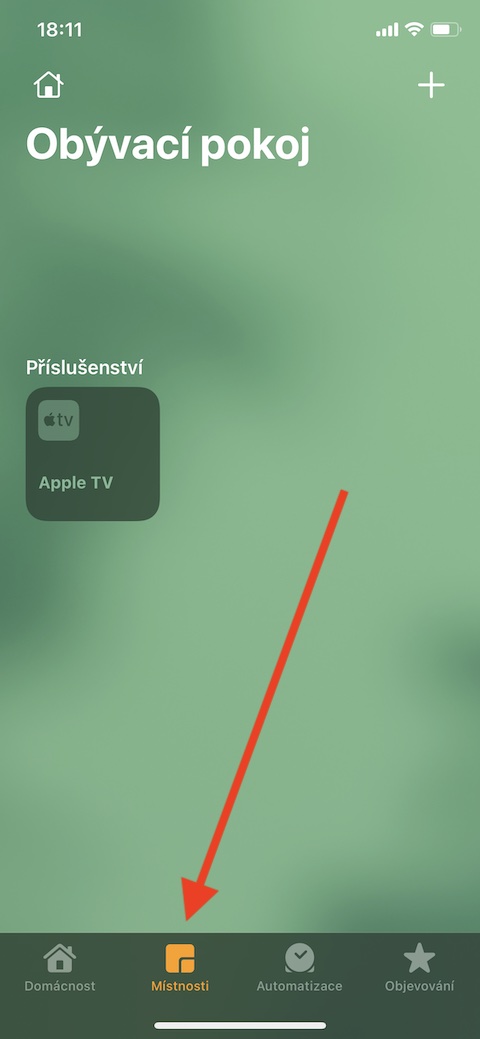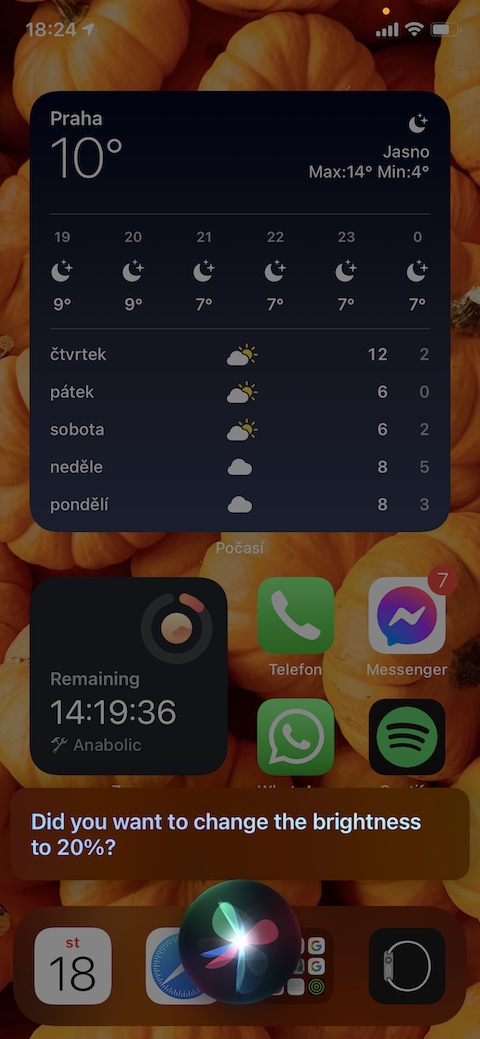Ang among regular nga serye sa lumad nga Apple apps nagpadayon sa laing installment sa Home for iPhone. Niining higayona maghisgot kami og gamay pa bahin sa pagkontrol sa mga aksesorya sa lumad nga Home sa iPhone ug ang mga paagi nga makontrol nimo ang imong smart home gikan sa imong iPhone.
Mahimo nga interes nimo
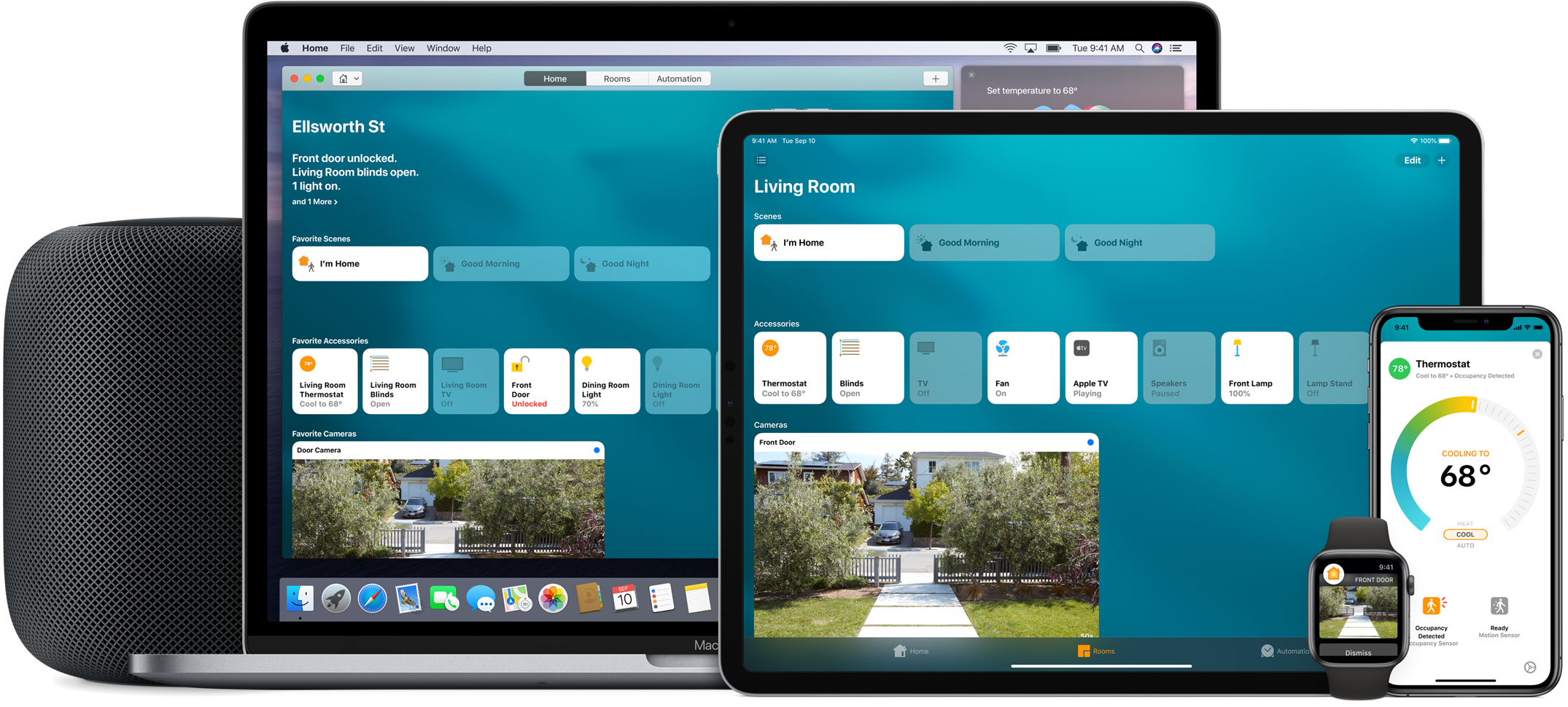
Sama sa giingon na namon sa miaging bahin, mahimo nimong makontrol ang mga aksesorya sa imong intelihenteng balay sa lumad nga aplikasyon sa Home sa iPhone direkta sa palibot sa aplikasyon, pinaagi sa Siri o sa Control Center. Aron makontrol sa Home app, i-klik ang Home o Rooms sa ubos nga bar. Mahimo nimo nga dali nga ma-on ug ma-off ang mga indibidwal nga aparato dinhi pinaagi sa pag-tap sa tile gamit ang ilang ngalan. Kung gikuptan nimo ang tile nga mas dugay, makakita ka og dugang nga mga kontrol depende sa klase sa accessory. Sa ubos nga tuo nga suok sa tab nga adunay ubang mga kontrol sa accessory, adunay usa usab ka buton aron makaadto sa mga setting. Kung daghang mga elemento ang konektado sa imong intelihenteng balay, ang panguna nga screen sa Home app magpakita sa usa ka pagpili niini depende sa oras sa adlaw. Aron makontrol ang mga aksesorya gikan sa Control Center, i-aktibo ang Control Center sa imong iPhone ug ipadayon ang simbolo sa app. Kung dili nimo makita ang icon sa aplikasyon sa Balay sa Control Center, mahimo nimong ma-aktibo ang pagpakita niini sa Mga Setting -> Control Center sa seksyon Mga dugang nga kontrol.
Kung gusto nimo ipakita ang indibidwal nga mga aksesorya sa Control Center, i-aktibo ang butang Ipakita ang kontrol sa balay sa Mga Setting -> Control Center. Mahimo usab nimo makontrol ang imong mga intelihenteng aksesorya pinaagi sa virtual nga katabang nga Siri - i-aktibo lang kini ug isulod ang usa ka mando - bisan ang ngalan sa eksena ("Good Night", "Good Morning", "Evening") o ang aksyon nga kinahanglan sa napili nga accessory. ipahigayon ("Ibutang ang Lightbulb sa 100%", "Purple", "Isira ang mga Blinds").